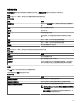Users Guide
要关联目标设备至基线,请执行以下操作:
1. 单击管理 → 配置。
2. 请执行以下操作之一:
• 在常见任务窗格中,单击关联设备至基线。
• 在 合规性基线窗格中,右键单击一个基线,然后单击关联设备,或者单击基线。关联设备弹出向导将显示,然后单击
关联设备。
3. 关联设备至基线向导将显示。
4. 在选择基线页面上,从列表中选择要与目标设备关联的服务器基线、机箱基线或 MX 机箱基线,然后单击下一步。
注: 仅您已创建或克隆的配置基线可供选择。
5. 在选择设备页面上,从所有适用设备树中选择在步骤 4 中根据基线列出的目标设备,然后单击完成。
要查看设备更新的合规性状态,您必须运行设备配置资源清册任务。请参阅查看设备的合规性状态。
相关链接
基线关联
关联设备至基线向导
查看设备的合规性状态
在您查看与配置基线相关联的设备的合规性状态之前,您必须运行设备配置资源清册任务。要运行设备配置资源清册任务,您
可以创建资源清册配置计划,或选择设备树中的设备,然后单击右侧窗格中
配置选项卡中的运行配置资源清册。
注: IOA 模板不支持合规性任务。
要查看设备相对于关联配置基线的合规性状态,请执行以下操作:
1. 单击管理 → 配置 → 设备符合性门户。
设备合规性图形和网格显示设备的合规性状态。
2. 要按合规性状态查看设备,可单击设备合规性图形。
3. 要查看特定设备的合规性状态,请在设备合规性网格中单击该设备。
注: 您也可以选择设备树中的管理 → 设备,然后单击右侧窗格中的配置选项卡查看符合性状态。
修正非合规设备
不符合相关基线的设备可进行修正,使之符合基线配置。
注: 考虑设备是否合规时,不会考虑设备的破坏性和密码属性。因此,修正任务不会考虑这些属性。
注: 仅有在目标设备上存在相同用户时,用户配置属性才能成功修正。不能创建新用户,因为修正中不会考虑密码属性。
有关创建用户的更多详细信息,请参阅部署和重新配置。
注: 不符合要求的设备的修正任务失败,因为缺失属性或是并非为合规性基线其中一部分的其它属性的相关性属性。对于
缺失属性,取消选择相应的基线中的部署复选框以使设备符合要求。
要修复不合规的设备,请执行以下操作:
1. 单击管理 → 配置 → 使设备符合要求。
将显示名称页面。
2. 输入修正任务的名称,然后单击下一步。
3. 在选择设备页面,显示具有相应的不合规属性的不合规服务器和机箱列表。从列表中选择所有不合规设备或所需设备,然
后单击
下一步。
4. 在选项页面上,请执行以下操作:
a. 选择服务器手动重新启动,以在维护期间手动重新启动服务器。当按计划或以手动方式刷新配置资源清册时,服务器
的合规性将被更新,从而
POST 重新启动。将会部署与机箱关联的基线,并立即应用配置更改。
201